Make Froyo Look Like Ice Cream Sandwich

... en we hebben het niet over desserts. Lees verder om erachter te komen hoe u uw Android 2.x-handset kunt aanpassen zodat het lijkt alsof Android 4.0 wordt uitgevoerd.
Wat is Ice Cream Sandwich?
Ice Cream Sandwich (ICS) is het nieuwste geesteskind van Google op het gebied van Android. Samen met alle geweldige functies van de vorige iteraties van Android bevat ICS een overvloed aan nieuwe. Zie dit eerdere bericht voor volledige details; in de gids van vandaag zal ik me concentreren op het geweldige gelikte thema van ICS en een frisse nieuwe look! Als u deze gids volgt, ziet uw startscherm er enigszins hetzelfde uit:

Gingerbread of ICS, kunt u vertellen?
Gaaf he? Nu zal ik je laten zien hoe je moet beginnen.
Aan de slag / Ingrediënten
Om deze handleiding te laten werken hebt u de nodige apps en pictogrammen nodig. De relevante pictogrammen, achtergronden en docks kunnen hieronder worden gedownload en apps kunnen normaal worden geïnstalleerd via de Android Market. Ik heb een lijst met onderstaande items toegevoegd; klik gewoon door en download of installeer:
Disclaimer: Ik neem geen eer voor het goede werk hieronder, ze zijn allemaal eigendom van hun respectieve eigenaars.
- Go Launcher (Opmerking: dit zou met alle draagraketten moeten werken, maar dit is degene die ik in de loop van dit artikel zal gebruiken)
- Huizenwanden en Dock-pictogrammen / achtergrond (alleen nodig als u Go Launcher niet gebruikt zoals bij Go Launcher, deze zijn inbegrepen) (Krediet: Pictogrammen: l0st.prophet, Achtergronden: mobiel88.)
- Launcher Theme (Go Launcher Only)
- OS-thema (alleen CM7-gebruikers - optioneel)
- Roboto Font (Krediet: clamui - Geavanceerde gebruikers alleen aanbevolen, flitsen met CWM)
Zodra de bovenstaande items klaar zijn met downloaden, verbindt u uw telefoon via USB en kopieert u de bestanden. U bent nu klaar om door te gaan naar het leuke gedeelte: de daadwerkelijke aanpassing.
Go Launcher aanpassen
Zoals ik hierboven al zei, zal ik een thema gebruiken met Go Launcher, maar deze gids is van toepassing op de meeste draagraketten. Als je geïnteresseerd bent in waarom ik Go Launcher gebruik over meer populaire draagraketten zoals Zeam en Launcher Pro, vind ik dat Go Launcher de meest geavanceerde functies biedt met geweldige themafuncties..
Dus laten we beginnen:
Stap 1: Pictogrammen
Druk op de menuknop op uw apparaat en selecteer "Thema". Selecteer het Ice Cream Sandwich-thema dat u zojuist hebt gedownload. Houd vervolgens het eerste dock-pictogram ingedrukt en selecteer Vervangen en selecteer vervolgens "Theme's icon". U krijgt een dialoog te zien die identiek is aan die hieronder.
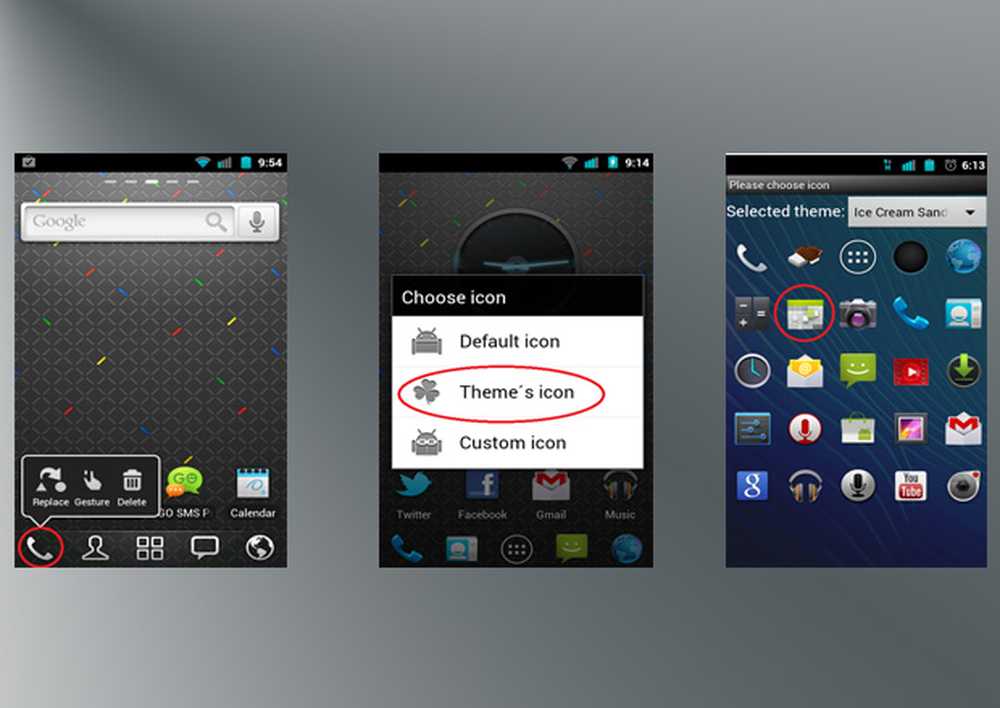
Volg de bovenstaande stappen, zoals beschreven in de bovenstaande paragraaf
Zoek vervolgens eenvoudig de pictogrammen die u eerder hebt gekopieerd en selecteer degene die relevant is voor de sneltoets die u aan het bewerken bent. Doe dit voor de rest van uw dock-pictogrammen.
Stap 2: Desktop
Nadat u de bovenstaande stap hebt voltooid, wordt het tijd om verder te gaan naar het bewerken van uw werkelijke bureaublad.
Als je desktop in ieder geval vergelijkbaar is met de mijne, heb je een rij met vier pictogrammen helemaal onderaan. Ik vind deze indeling de beste omdat er ruimte is voor meer widgets, die we nu gaan gebruiken. Om een widget toe te voegen, druk je lang op een lege plek op je startscherm en er verschijnt een dialoogvenster. Selecteer "widget" in dit dialoogvenster. Een lijst met widgets zal zichzelf presenteren; we zijn op zoek naar een, heel toepasselijk getiteld "Ice Cream Sandwich Clock."
Zodra je het hebt gevonden en hebt geselecteerd, moet dit op je startscherm staan. Het is misschien niet in het midden gecentreerd zoals het hierboven is in de schermafbeeldingen, maar dat is eenvoudig te repareren: druk gewoon lang op de klok en sleep het naar het midden van het scherm, waar het in die positie zal vergrendelen.
Stap 3: snelkoppelingen
Vervolgens gaan we uw snelkoppelingen toevoegen aan uw startscherm. Om dit te doen, tikt u gewoon lang op een lege plaats op uw startscherm en selecteert u 'Toepassing'. Vink hier de vakjes aan die overeenkomen met de apps die u op uw startscherm wilt hebben. Selecteer OK als u klaar bent.
U zult merken dat sommige van uw pictogrammen al een thema hebben, maar u zult merken dat ze, als u apps van derden gebruikt, zullen blijven zoals ze waren. Maar Fret niet. Tik gewoon lang op een pictogram dat je wilt wijzigen en je krijgt een dialoogvenster te zien dat lijkt op het dialoogvenster dat we hierboven zagen bij het wijzigen van dokpictogrammen. Selecteer hier "Theme's Icon" en selecteer degene die je wilt. Blijf dit doen totdat al uw snelkoppelingen met bijbehorende pictogrammen een thema hebben.
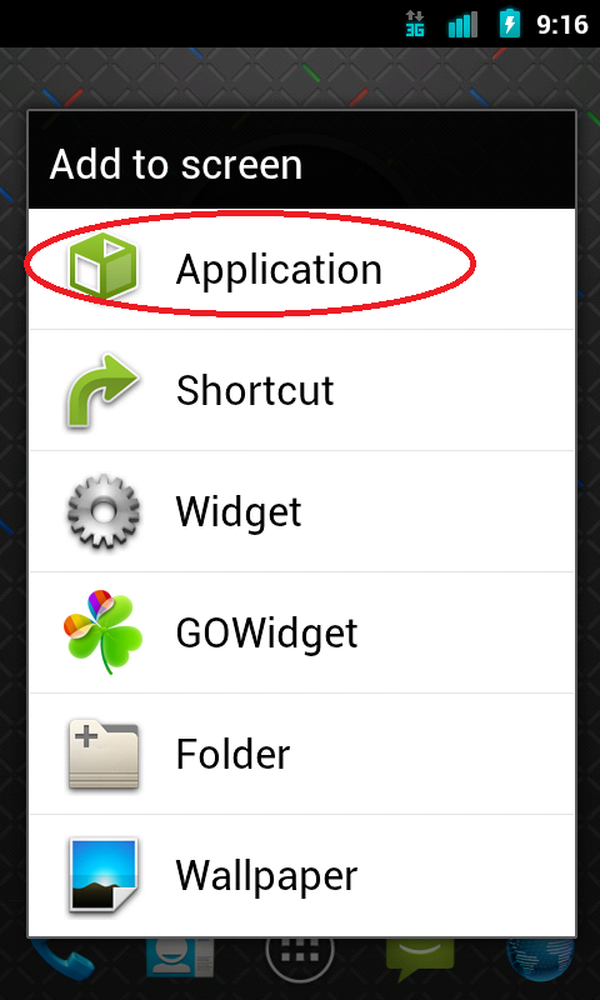
Selecteer Applicatie
Stap 4: Pictogramlabels
Inmiddels begint je startscherm vorm te krijgen. Vervolgens moet u op "Menu" drukken en naar "Voorkeuren" gaan. Selecteer daar "App-pictogramlabels" en dan "Toon labels (transparante achtergrond.)". Dit geeft uw tekst het ICS-effect..
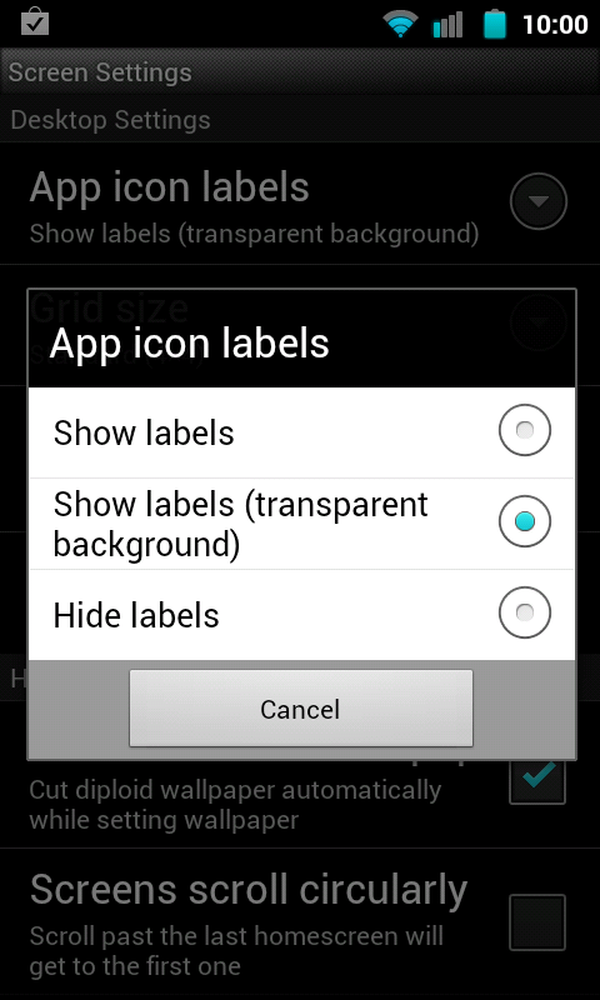
"Transparent Background" geeft een modern effect aan uw snelkoppelingen
Stap 5: Wallpaper
Je laatste stap is om je achtergrond te selecteren. Waarschijnlijk de meest plezierige van de instructies. Net zoals hierboven, tikt u langdurig ergens leeg op het startscherm en selecteert u 'Achtergrond'. Selecteer vervolgens 'Ice Cream Sandwich' en kies wat u vangt!
Stap 6: CM7-thema en lettertype (optioneel, geavanceerd)
Als u CM7 uitvoert en het thema hebt geïnstalleerd, gaat u naar 'Themakiezer' en selecteert u het thema. Ook, voor het lettertype start je gewoon op met ClockworkMod en flash je daar in.
Het resultaat
Gefeliciteerd! Je startscherm zou nu het coolste ontwerp moeten zijn. Als je nog vragen hebt, laat dan een reactie achter en ik zal ze zo snel mogelijk behandelen. Als je wilt zien hoe geweldig de transformatie is, kijk dan niet verder dan hier direct.

Ta-Da!



